Vista grafico: grafico esaurimento lavoro per l'analisi delle performance delle riconciliazioni
In questo esempio viene creato un grafico esaurimento lavoro che analizza le performance delle riconciliazioni tracciando la data di fine, la data di fine effettiva e i saldi delle riconciliazioni totali nel tempo.
I grafici esaurimento lavoro sono uno strumento potente per l'analisi e il conseguente miglioramento del processo di riconciliazione. Nel grafico viene mostrato se le riconciliazioni vengono eseguite in anticipo, nei tempi o in ritardo rispetto alla data programmata. È possibile analizzare le performance delle riconciliazioni su più periodi. Basandosi su questa analisi, è possibile apportare al processo di riconciliazione le eventuali modifiche necessarie. Se ad esempio nel grafico viene indicato che le riconciliazioni vengono uniformemente completate con largo anticipo, è possibile valutare se modificare le programmazioni delle riconciliazioni in modo che corrispondano alle date di completamento effettive. Questa operazione può essere eseguita riducendo la durata impostata nei profili. Se tuttavia nel grafico viene indicato che vi sono numerose riconciliazioni in ritardo, è possibile eseguire il drilling verso il basso in queste riconciliazioni e analizzare i motivi del ritardo. Le date di scadenza possono essere lasciate invariate se è possibile apportare modifiche al processo per risolvere i problemi che causano il ritardo delle riconciliazioni. Se tuttavia sussistono motivi legittimi per cui le riconciliazioni non possono essere completate prima di una determinata data (ad esempio se i preparatori non possono ottenere in tempo tutte le informazioni richieste), è possibile prendere in considerazione di modificare le date di scadenza in modo che le riconciliazioni non siano sempre in ritardo.
Il grafico creato in questo esempio è il seguente:
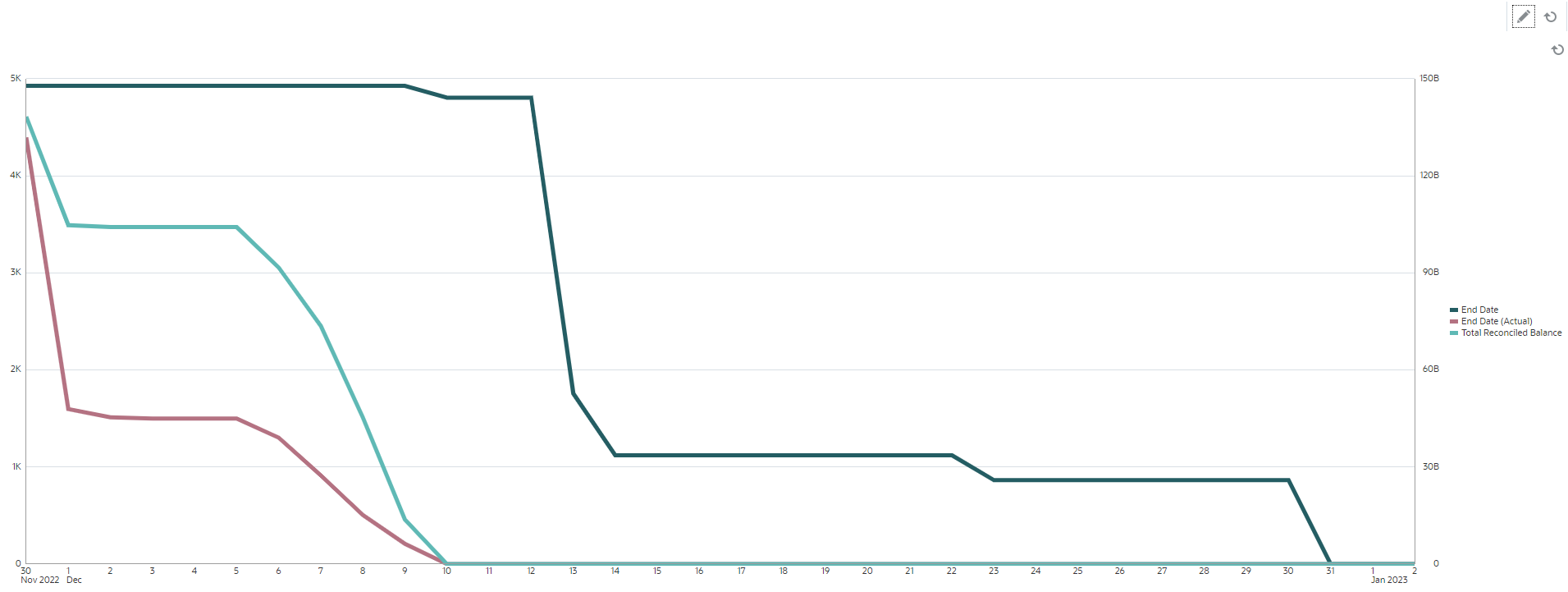
La linea verde mostra il conteggio delle riconciliazioni rispetto alle date di scadenza. La linea rossa mostra il conteggio delle riconciliazioni rispetto al completamento effettivo. La linea ciano mostra i saldi totali da riconciliare rispetto al completamento effettivo. Si noti che man mano che passa il tempo e i saldi vengono riconciliati, la linea ciano che rappresenta i saldi totali da riconciliare raggiunge lo zero. Analogamente, anche il conteggio delle riconciliazioni aperte, rappresentato dalla linea rossa, raggiunge lo zero. Osservare l'avanzamento delle linee rossa e ciano per confrontare il conteggio delle riconciliazioni con i saldi totali da riconciliare. Analogamente, il tracciamento delle linee rossa e verde consente di confrontare le date di completamento effettive e le date di completamento pianificate.
Vengono riportate di seguito alcune osservazioni basate sul grafico.
-
Esiste un divario significativo tra la data di scadenza (rappresentata dalla linea verde) e la data di fine effettiva (rappresentata dalla linea rossa). Questo indica che le riconciliazioni vengono eseguite con largo anticipo rispetto alla data di scadenza impostata. Se questa tendenza viene rilevata in modo costante su più periodi, è possibile valutare di modificare il processo e avvicinare le date di fine a quelle effettive.
-
Benché entrambe le linee ciano e rossa traccino l'avanzamento delle riconciliazioni, si osserva una distanza significativa tra queste due linee fino al 5 dicembre, a indicare che durante questo periodo di tempo sono state completate le riconciliazioni di valore più basso. Dopo il 5 dicembre, la distanza tra queste due linee continua a ridursi, a indicare che le riconciliazioni di valore più alto vengono eseguite durante il periodo compreso tra il 5 e il 10 dicembre.
La procedura consigliata prevede di completare le riconciliazioni di valore elevato e ad alto rischio all'inizio del ciclo di riconciliazioni.
Prerequisito: creazione di un attributo
Se non dispone già di un attributo per il calcolo del valore assoluto del saldo sistema di origine (funzionale), creare un attributo denominato Source System Balance Functional Absolute. Per creare questo attributo, nella home page, fare clic su Configurazione. Nella scheda Attributi, fare clic su Aggiungi per creare un attributo. Specificare quanto segue per il nuovo attributo.
- Scheda Proprietà: immettere Source System Balance Functional Absolute in Nome, selezionare Numero in Tipo, selezionare Calcolo e quindi selezionare Somma in Totale.
- Scheda Formato: selezionare 2 in Posizioni decimali e quindi selezionare Separatore delle migliaia.
- Scheda Calcolo: selezionare Con script in Tipo di calcolo, selezionare Visualizza all'utente e immettere ABS(TRANSLATE({Source System Balance (Functional)}, 'USD', 'REC')) in Definizione calcolo.
Per creare il grafico esaurimento lavoro, procedere come segue.
- Nella vista richiesta, all'interno del dashboard, fare clic su Selettore vista e selezionare Vista grafico.
- Fare clic su Impostazioni.
- Nella scheda Proprietà, specificare quanto segue.
- Impostare Titolo su Burndown Chart to Analyze Reconciliation Performance.
- In Tipo, selezionare A linee.
- Selezionare Asse Y doppio.
- Nella scheda Layout, specificare quanto segue.
- In Tipo, selezionare Data.
- In Legenda (serie), aggiungere righe con le proprietà indicate di seguito.
- Riga 1
In Valore, selezionare Riconciliazione. In Aggregazione, selezionare Conteggio. In Raggruppa per, selezionare Data fine. In Aggregazione data, selezionare Corrispondente o successivo a.
- Riga 2
In Valore, selezionare Riconciliazione. In Aggregazione, selezionare Conteggio. In Raggruppa per, selezionare Data fine (effettiva). In Aggregazione data, selezionare Corrispondente o successivo a.
- Riga 3
In Valore, selezionare Source System Balance Functional Absolute. In Aggregazione, selezionare Somma. In Raggruppa per, selezionare Data fine (effettiva). In Aggregazione data, selezionare Corrispondente o successivo a.
- Riga 1
- (Facoltativo) Nella scheda Asse, specificare quanto segue.
Se si desidera visualizzare i dati per un periodo di tempo specifico, fare clic su Asse X e in Minimo e Massimo selezionare le date richieste.
- Nella scheda Legenda, specificare quanto segue.
- Per la serie Source System Balance Functional Absolute, selezionare A Y doppio.
- Customizzare le etichette visualizzate nel grafico, come indicato di seguito.
- Per la serie Conteggio, impostare Etichetta su Data fine.
- Per la seconda serie Conteggio, impostare Etichetta su Data fine (effettiva).
- Per la serie Source System Balance Functional Absolute, impostare Etichetta su Totale saldo riconciliato.
- Fare clic su OK per salvare le impostazioni del grafico.